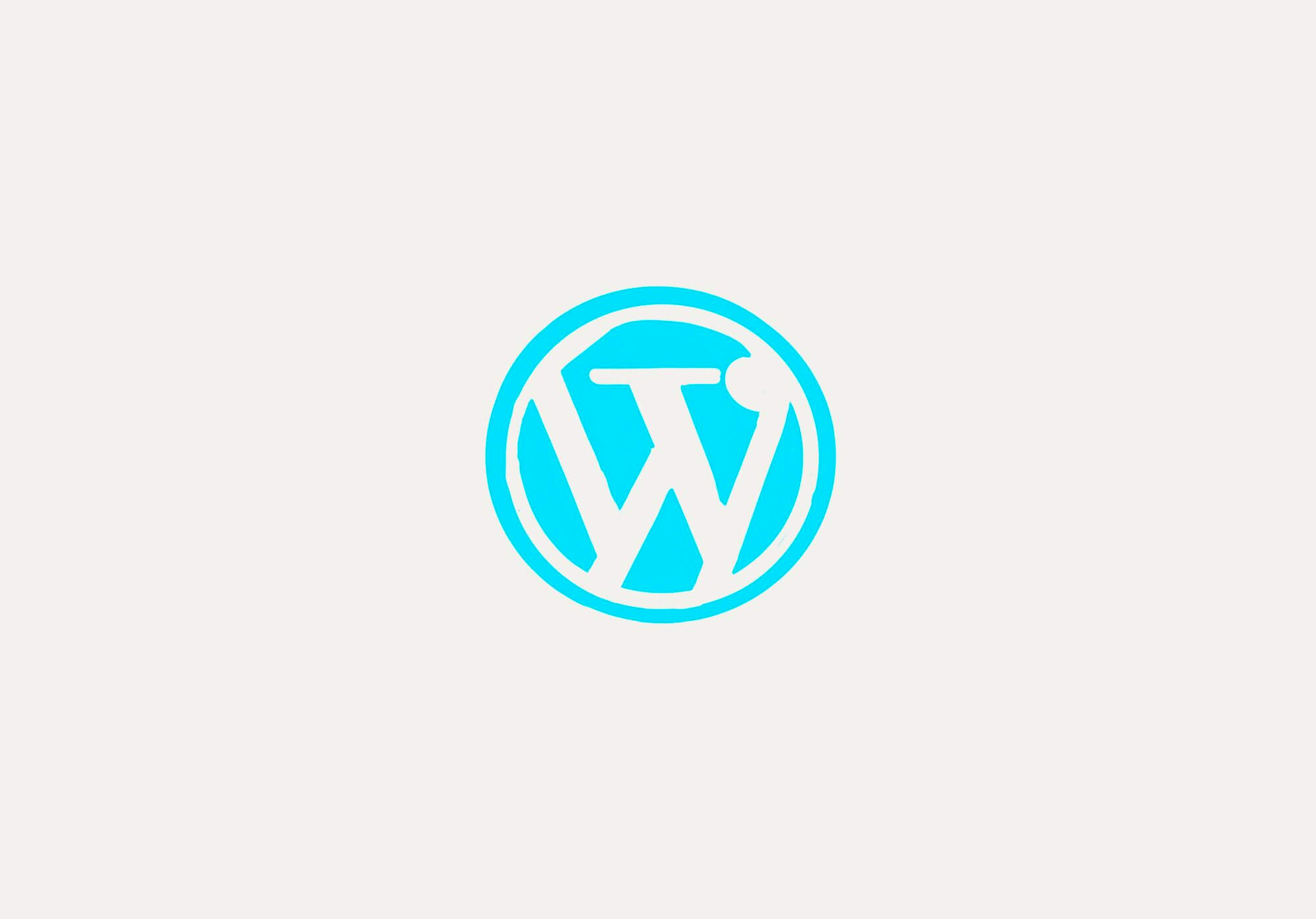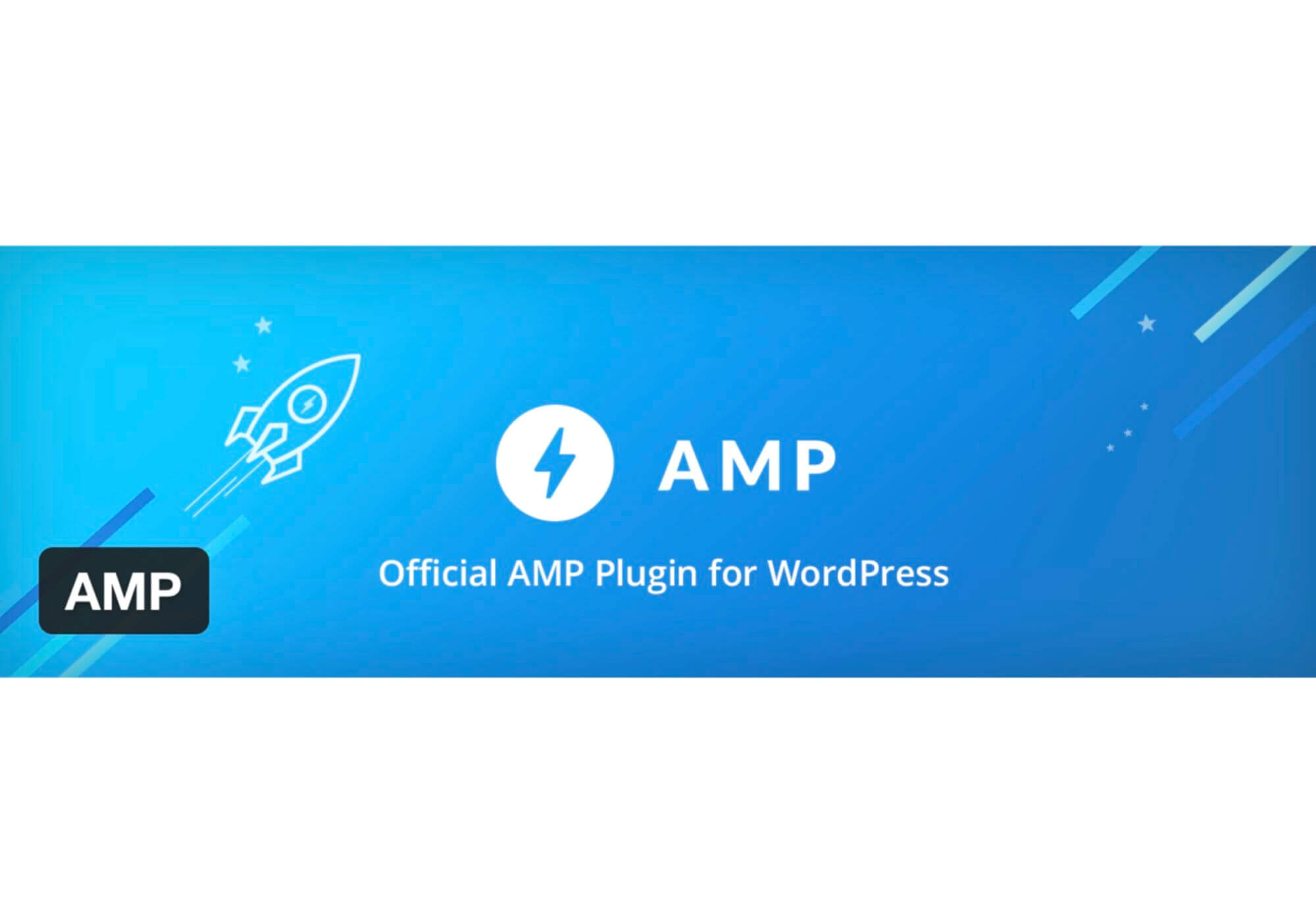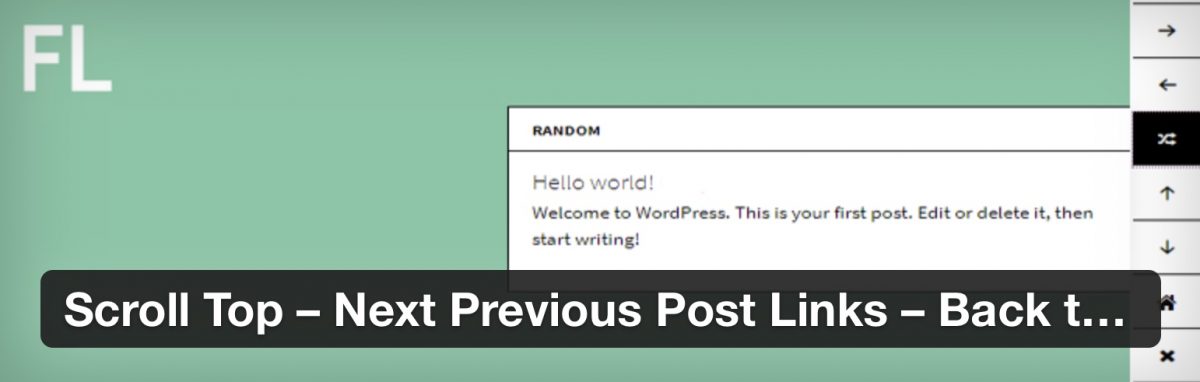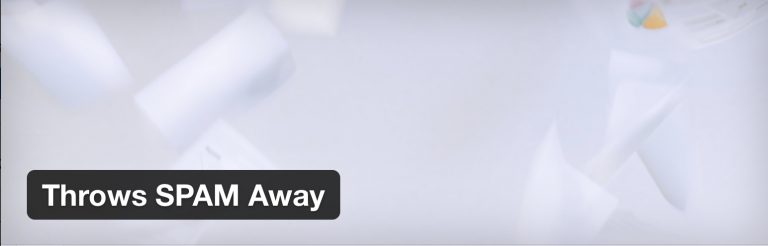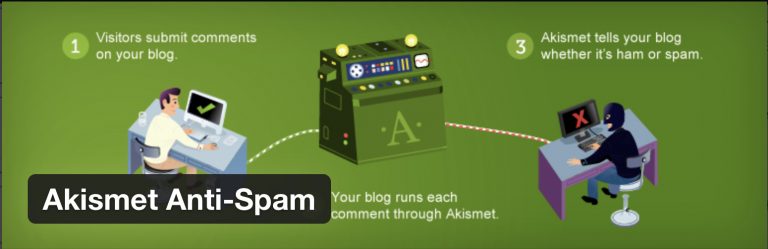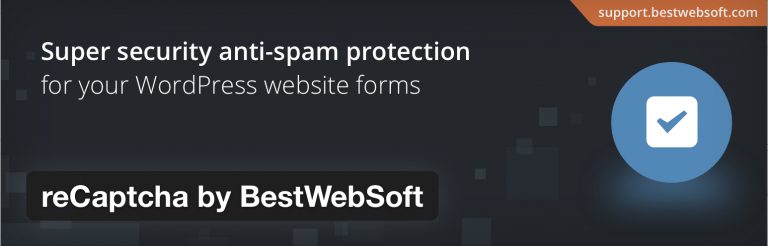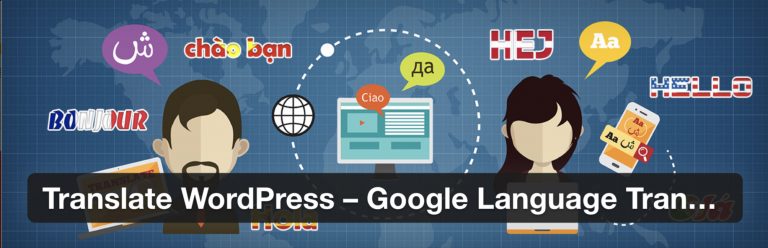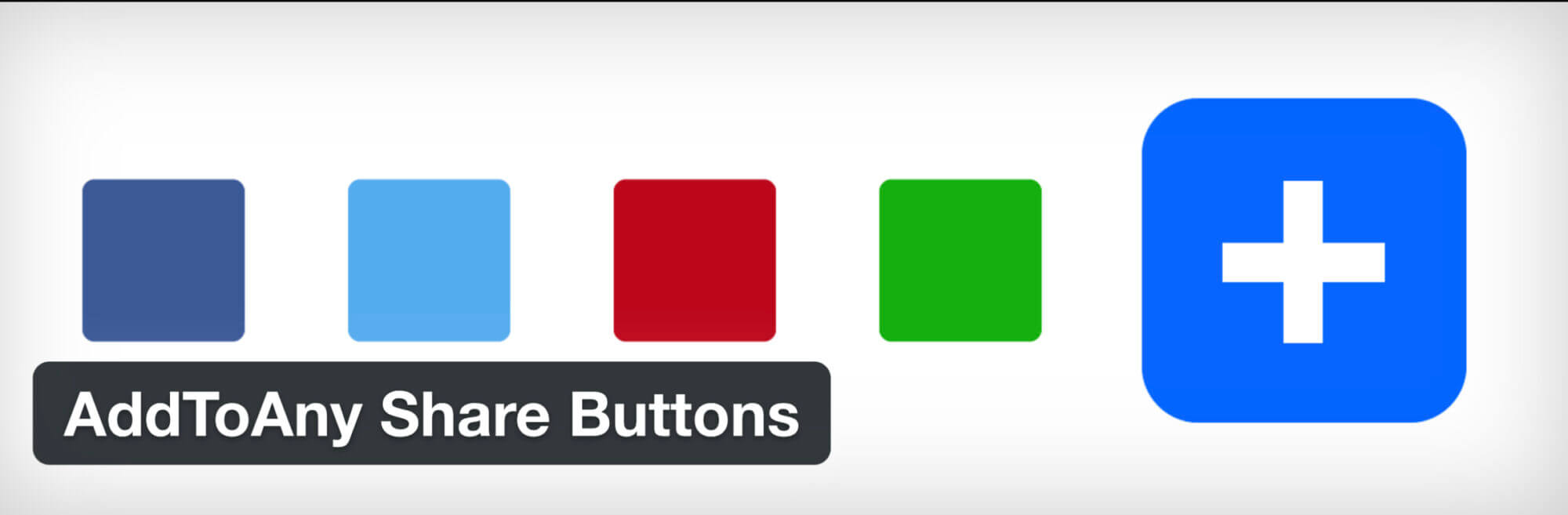カテゴリー: WordPress
-
[WordPress] author-bio の幅設定 – CSS for TwentyTwenty [工事中] 2020/02/26]
Post Views: 682 CSSで表示の体裁をカスタマイズする 以下の記事の内容は、不十分です。 aut…
投稿者

-
[WordPress] 「AMP」プラグイン と広告プラグイン: 「Advance Ads Pro」- 高速化と広告表示の両立を図る [2020/09/11]
AMP(Accelerated Mobile Pages)とは、モバイル端末に最適化してレスポンスの向上を図っ…
投稿者

-
[WordPress] Scroll Top – Next Previous Post Links – Back…プラグイン
Post Views: 722 Scroll Top – Next Previous Post L…
投稿者

-
[WordPress] Throws SPAM away プラグイン – 外国語のコメントを削除
Post Views: 684 機能 Ultimate Memberと専用のreCaptchaを使うと、コメン…
投稿者

-
[WordPress] reCaptcha by BestWebSoft プラグイン [2020/02/25]
Post Views: 703 reCaptcha by BestWebSoft プラグイン 機能 ボット(b…
投稿者

-
[WordPress] AddToAny Share Buttons プラグイン [2020/02/25]
Post Views: 684 はじめに AddToAny Share Buttons プラグイン Share…
投稿者

-
[WordPress] Insert Estimated Reading Time プラグイン
Post Views: 684 Insert Estimated Reading Time プラグイン 機能 …
投稿者